换手机怎么设置快捷方式 如何在iPhone手机桌面创建地图导航快捷方式
在日常使用手机的过程中,经常会遇到需要频繁使用某些功能或应用的情况,为了提高手机使用的便利性,我们可以通过设置快捷方式来快速访问常用功能。比如在iPhone手机上,如果经常需要使用地图导航功能,可以通过简单的操作在手机桌面上创建地图导航的快捷方式,这样就能快速打开地图应用并开始导航,省去了繁琐的操作步骤。通过设置快捷方式,可以大大提升手机的使用效率和便利性。
如何在iPhone手机桌面创建地图导航快捷方式
操作方法:
1.点开我们的小米手机的【设置】下,如图。
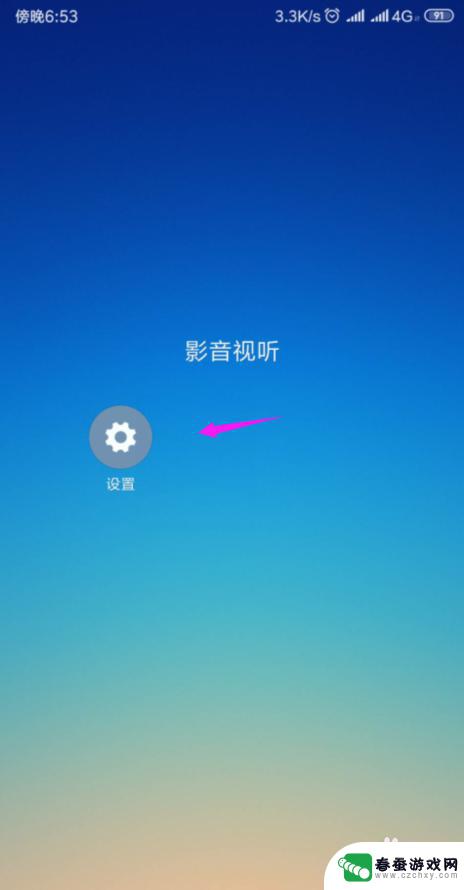
2.接着将【应用管理】点开下,如图。
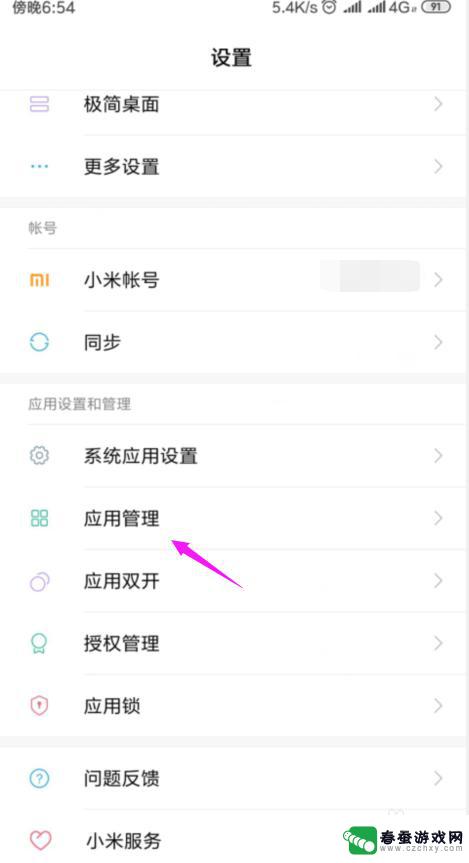
3.接着我们点开下【权限】,如图。
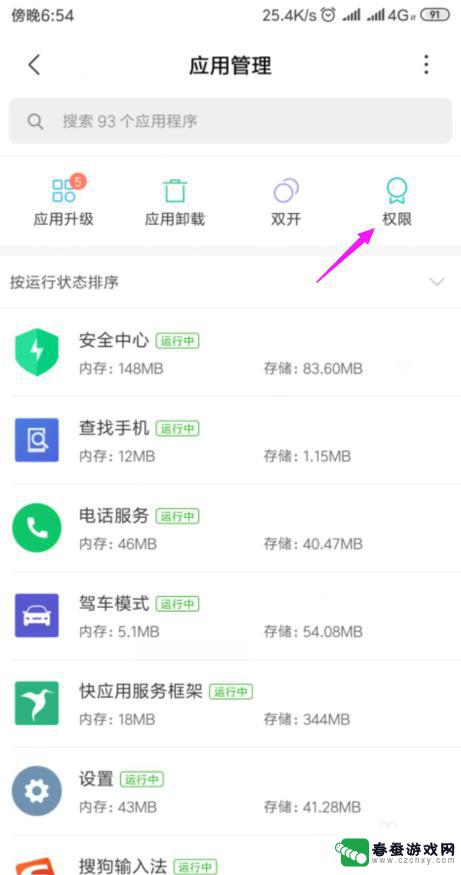
4.接着我们点开【应用权限管理】,如图。
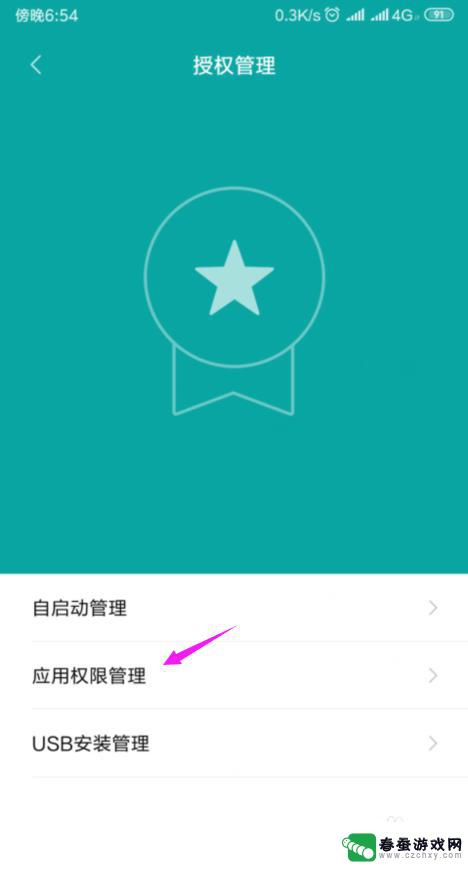
5.接着我们底单开【权限管理】,如图。
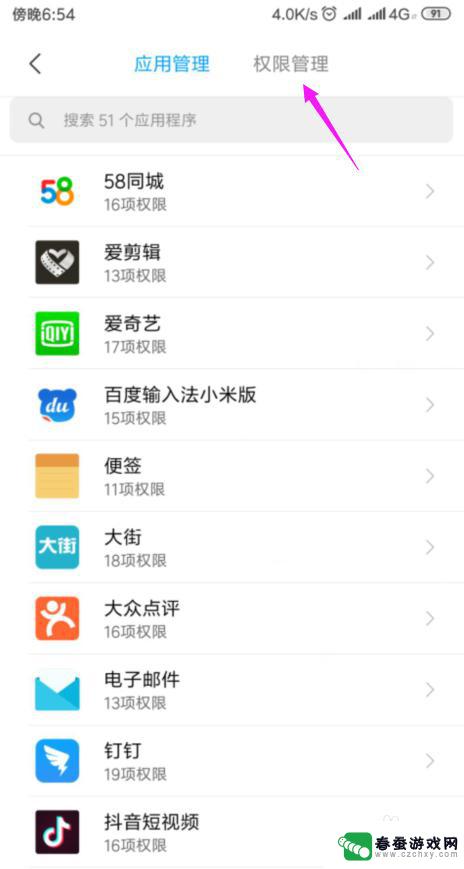
6.接着我们选择【桌面快捷方式】点开,如图。
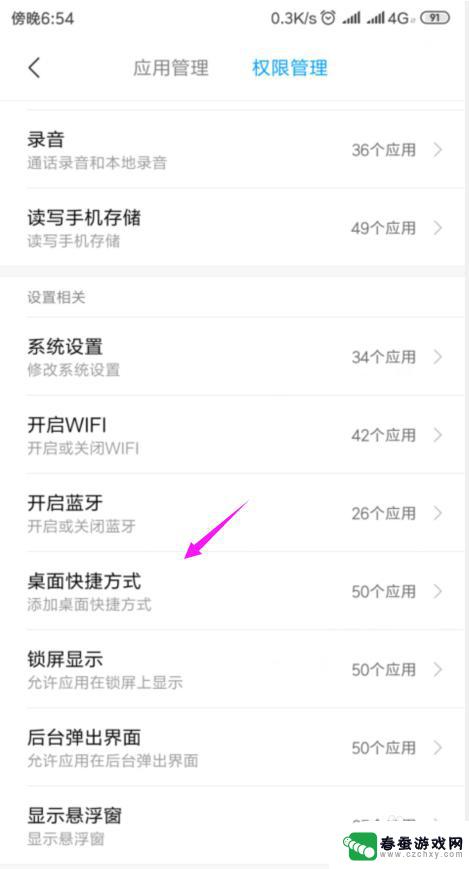
7.【桌面快捷方式】中,打【√】的是已经开启了的。打【×】的是没开启的,我们点开要开启的一个软件,如图。
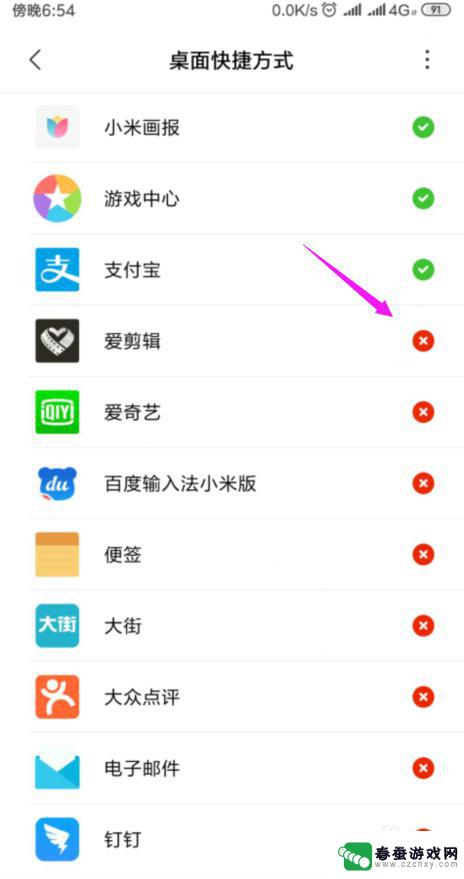
8.接着我们下方按【允许】就设置完成了,如图。
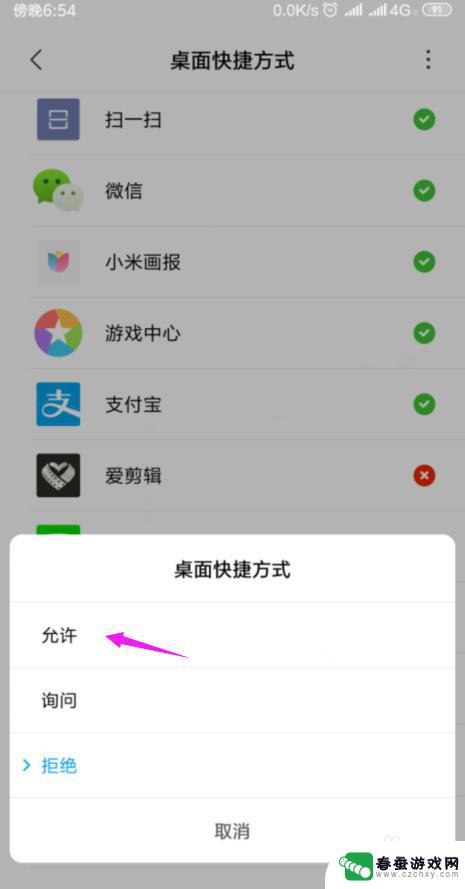
9.总结:
1、进入手机设置界面。
2、【应用管理】中点开【权限】。
3、【应用权限管理】中进入【权限管理】。
4、【桌面快捷方式】里选择要开启的软件。
5、设置【允许】,开启软件桌面快捷方式。

以上就是手机设置快捷方式的全部内容,如果还有不清楚的用户,可以按照小编的方法进行操作,希望能够帮助到大家。
相关教程
-
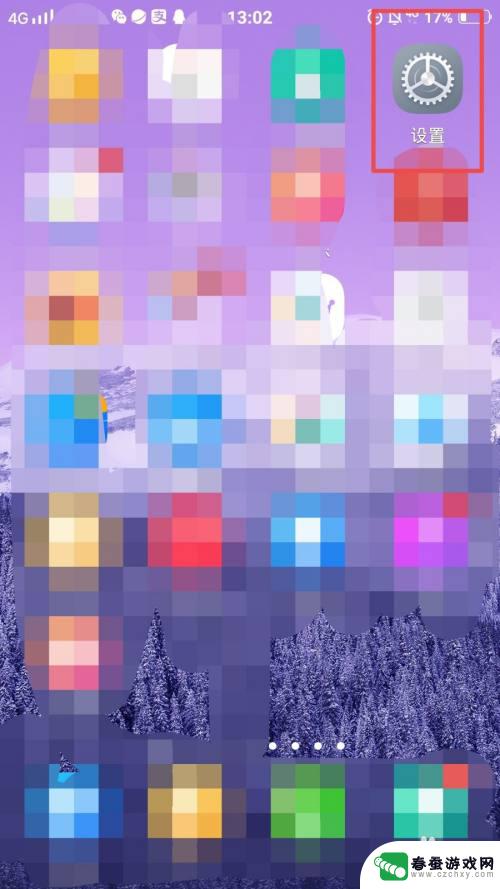 手机怎么快捷进入软件 安卓手机应用创建桌面快捷方式的步骤
手机怎么快捷进入软件 安卓手机应用创建桌面快捷方式的步骤在现代社会中手机已经成为人们生活中不可或缺的工具之一,为了更加方便快捷地使用手机上的各种软件,许多人都希望能够快速进入所需的应用程序。针对安卓手机用户来说,创建桌面快捷方式是一...
2024-02-18 09:17
-
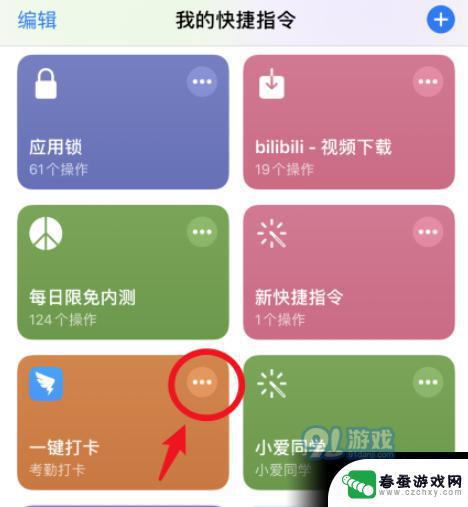 手机如何添加桌面快捷方式 OPPO快捷方式添加到桌面的步骤
手机如何添加桌面快捷方式 OPPO快捷方式添加到桌面的步骤手机已经成为我们生活中不可或缺的一部分,而随着手机功能的不断发展和智能化的进步,我们对于手机的使用也变得越来越便捷和高效。其中添加桌面快捷方式是我们经常需要操作的一项任务。对于...
2024-02-12 09:37
-
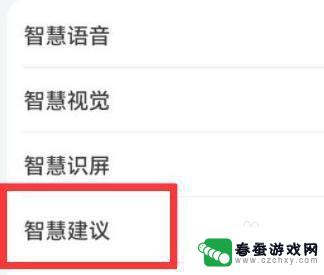 荣耀手机如何自动写卡片 荣耀手机桌面卡片怎么用
荣耀手机如何自动写卡片 荣耀手机桌面卡片怎么用在日常生活中,我们经常需要记录重要的事项或信息,而荣耀手机提供了一种方便快捷的方式来实现这一目的——桌面卡片功能,通过这个功能,用户可以在手机桌面上创建各种卡片,用于记录备忘、...
2024-08-26 17:33
-
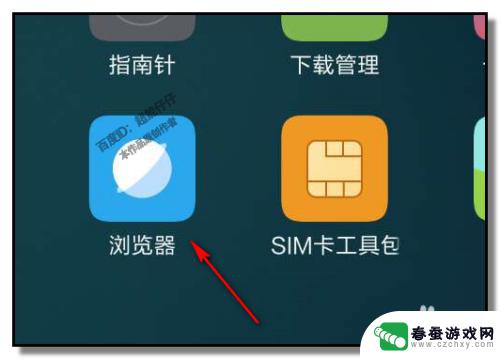 怎么把地址设置到手机桌面 手机桌面添加网页方法
怎么把地址设置到手机桌面 手机桌面添加网页方法在日常生活中,我们经常会需要快速访问一些常用的网页,比如天气预报、公交查询等,为了方便快捷地访问这些网页,我们可以将它们添加到手机桌面。通过简单的操作,我们就可以在手机桌面上创...
2024-11-11 14:19
-
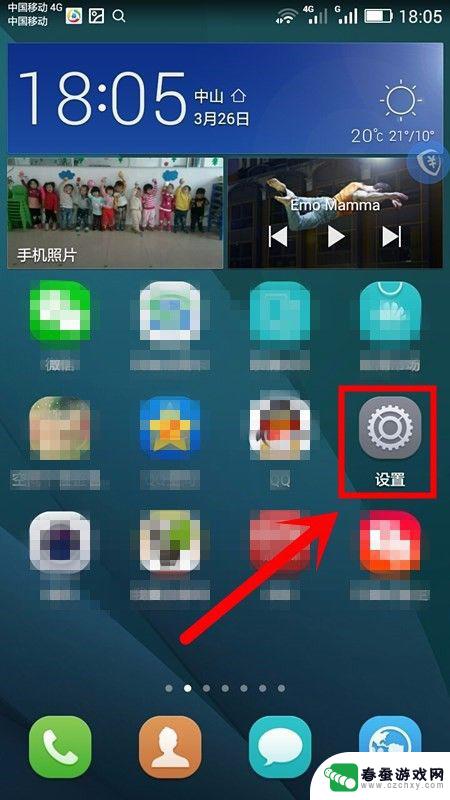 如何显示手机桌面导航图标 华为手机下方导航栏不见了
如何显示手机桌面导航图标 华为手机下方导航栏不见了最近有不少华为手机用户反映在使用手机时发现下方导航栏不见了,导致无法方便地切换应用和返回桌面,这个问题可能是由于系统设置的改动或者误操作导致的。在这种情况下,用户可以通过一些简...
2024-06-17 12:33
-
 手机上图片标志怎么设置 手机桌面图标怎么设置
手机上图片标志怎么设置 手机桌面图标怎么设置在手机上设置图片标志和桌面图标是一件非常简单却又十分重要的事情,图片标志可以让你的手机更加个性化和独特,而设置适合自己的桌面图标可以让你更加方便快捷地使用手机上的各种功能和应用...
2024-08-13 09:30
-
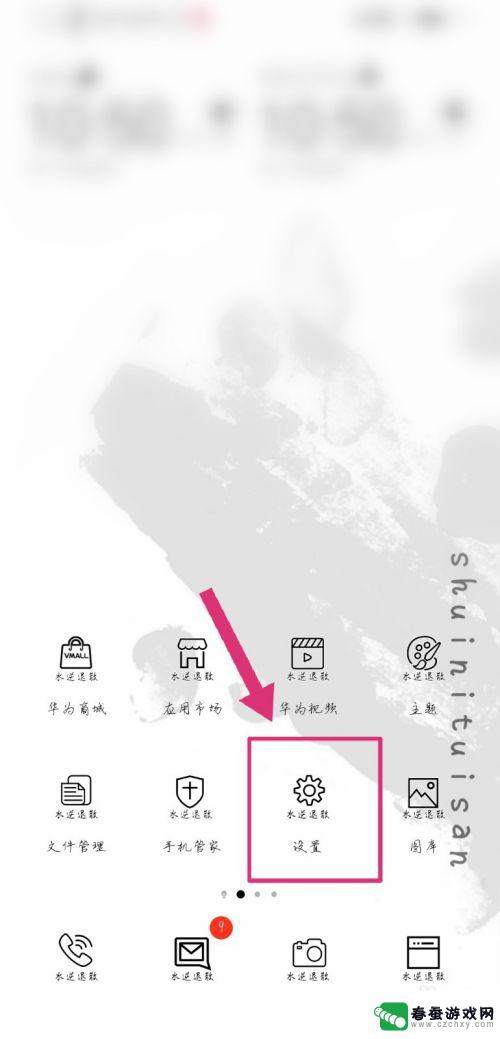 手机如何设置成按键模式 华为手机如何设置三键导航模式
手机如何设置成按键模式 华为手机如何设置三键导航模式在日常生活中,我们经常会使用手机进行各种操作,有时候我们可能会觉得触屏操作有些不方便,想要将手机设置成按键模式。华为手机为我们提供了三键导航模式,让我们可以更便捷地操作手机。接...
2024-08-23 11:20
-
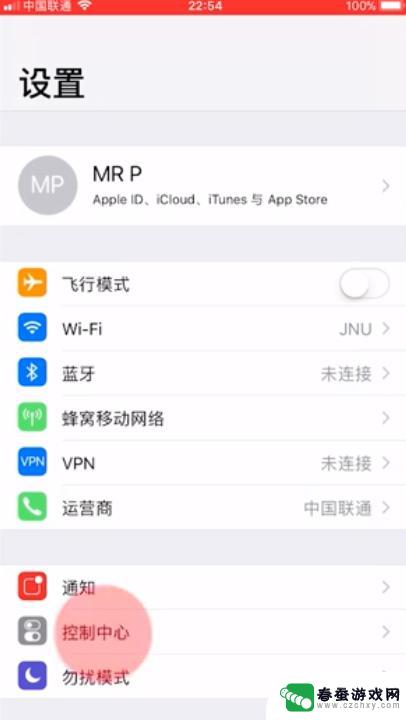 苹果手机下拉快捷栏怎么设置 苹果手机下拉快捷栏设置方法
苹果手机下拉快捷栏怎么设置 苹果手机下拉快捷栏设置方法苹果手机下拉快捷栏是一个非常实用的功能,可以让用户快速地查看和操作一些常用的功能和应用,想要设置自己喜欢的快捷方式,只需要简单几步就可以轻松完成。通过这个功能,用户可以个性化自...
2024-05-15 16:29
-
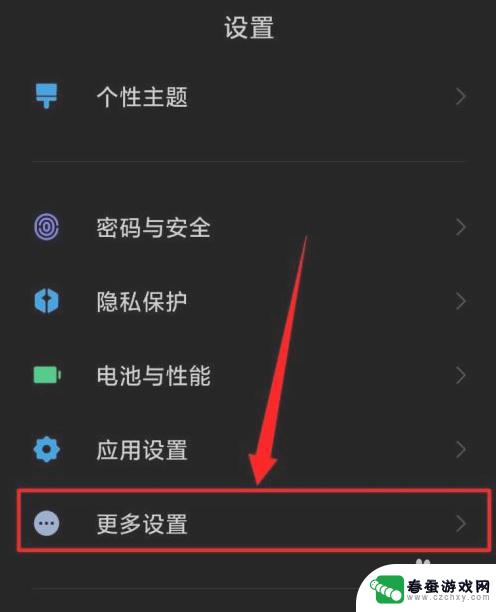 小米手机如何快捷付款设置 小米钱包怎么设置在小米手机桌面上
小米手机如何快捷付款设置 小米钱包怎么设置在小米手机桌面上在日常生活中,我们经常需要进行各种支付,而小米手机的快捷付款设置以及小米钱包的设置在小米手机桌面上,给我们带来了更加便捷的支付体验,通过简单的设置,我们可以实现快速支付,轻松完...
2024-08-05 14:42
-
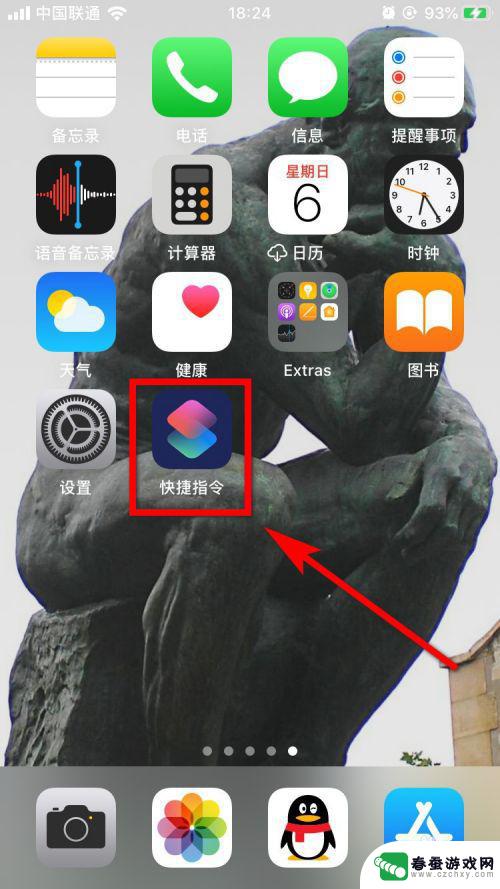 苹果手机创建快捷指令 iPhone快捷指令使用指南
苹果手机创建快捷指令 iPhone快捷指令使用指南苹果手机最新的操作系统iOS 12推出了一个全新的功能——快捷指令,这项功能可以让用户通过简单的操作自动完成复杂的任务,iPhone快捷指令使用指南为用户提供了详细的使用方法和...
2024-08-25 11:32
热门教程
MORE+热门软件
MORE+-
 大便探测器最新版
大便探测器最新版
89.91M
-
 上海仁济医院手机端
上海仁济医院手机端
56.63M
-
 夏虫漫画最新版本
夏虫漫画最新版本
40.86M
-
 2024我的极光预报官方正版
2024我的极光预报官方正版
7.87M
-
 盛世法律安卓
盛世法律安卓
27.30MB
-
 有道口语大师2024安卓版
有道口语大师2024安卓版
49.21M
-
 mutefun无声乐趣最新版本
mutefun无声乐趣最新版本
21.36MB
-
 i工业园区手机版app
i工业园区手机版app
35.13M
-
 猪妖快手赞赞宝最新版
猪妖快手赞赞宝最新版
69.43M
-
 萌趣计算器app最新版
萌趣计算器app最新版
54MB